puteți utiliza tastatura de pe ecran, dacă tastatura fizică de pe computer funcționează defectuos sau nu funcționează. Veți găsi mai jos pașii pentru a activa tastatura pe ecran în Windows 10.
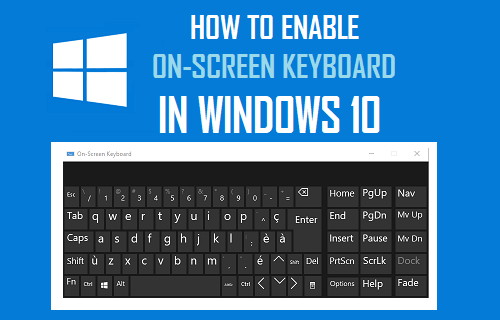
tastatură pe ecran în Windows 10
tastatura pe ecran disponibilă în Windows 10 este o tastatură vizuală completă care apare pe ecranul computerului.
tastatura de pe ecran Windows are toate tastele standard așa cum se găsesc pe tastatura fizică și poate fi operată folosind un Mouse sau un Trackpad pentru a face clic pe tastele virtuale.
tastatura de pe ecran nu este aceeași cu tastatura cu ecran tactil, care este destinată numai computerelor cu ecran tactil și nu poate fi operată de Mouse sau Trackpad.
tastatura pe ecran este în plus față de tastatura cu ecran tactil și există mai multe moduri de a activa tastatura pe ecran în Windows 10.
cum se activează tastatura pe ecran în Windows 10
cel mai simplu mod de a activa tastatura pe ecran pe computer este să utilizați meniul Setări.
1. Deschideți Setări > faceți clic pe ușor de acces opțiune.
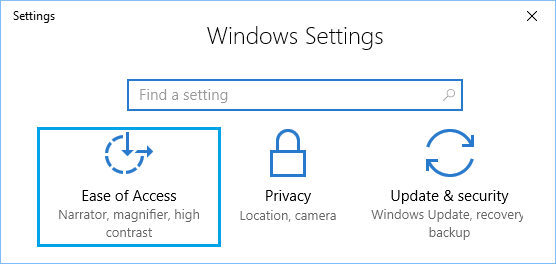
2. În ecranul următor, faceți clic pe tastatură în panoul din stânga. În panoul din dreapta, activați opțiunea pentru tastatura de pe ecran.
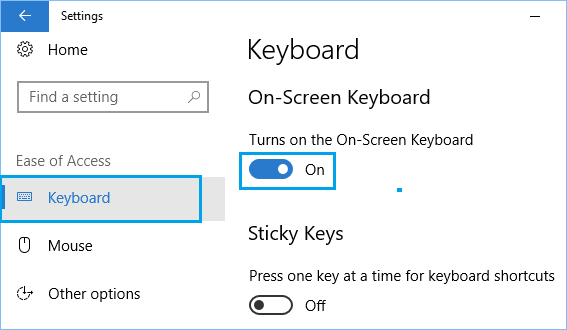
Activați tastatura de pe ecran la pornire
dacă tastatura reală de pe computer se confruntă cu probleme, puteți face ca tastatura de pe ecran să se deschidă la pornire.
1. Tastați Panou de Control în bara de căutare și faceți clic pe Panou de Control aplicație Desktop în rezultatele căutării.

2. Pe ecranul panoului de Control, asigurați-vă că vă aflați în vizualizarea categoriei și faceți clic pe ușor de acces opțiune.
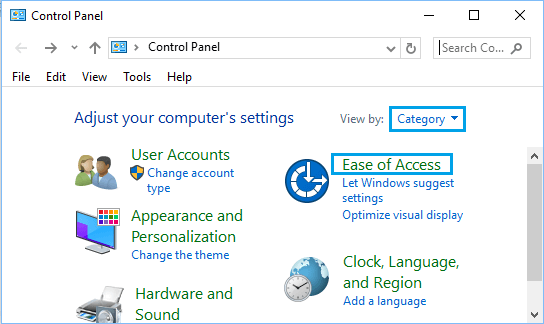
3. În ecranul următor, faceți clic pe Centrul de accesibilitate.

4. Pe Centrul de acces ușor, derulați în jos și faceți clic pe utilizați computerul fără un link de Mouse sau tastatură situat sub secțiunea „Explorați toate setările”.
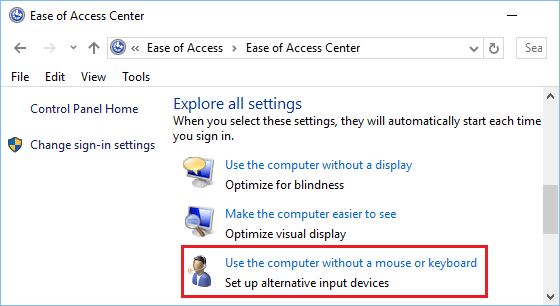
5. În ecranul următor, selectați opțiunea Utilizare tastatură pe ecran > faceți clic pe Aplicare și OK pentru a salva această setare pe computer.
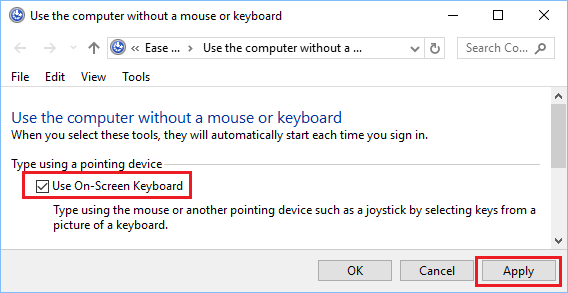
după aceasta, veți găsi întotdeauna tastatură pe ecran disponibilă pentru utilizare, de îndată ce computerul pornește.
Enable On-Screen Keyboard on Login Screen
având tastatura de pe ecran disponibile la ecranul de conectare poate fi de ajutor, dacă sunteți îngrijorat cu privire la posibilitatea de a fi în imposibilitatea de a vă conecta la computer, din cauza o tastatură fizică nefuncțională.
1. Deschideți Panoul de Control > faceți clic pe ușor de acces > ușor de acces Center.
2. În Centrul de acces ușor, faceți clic pe Modificați setările de conectare opțiune.
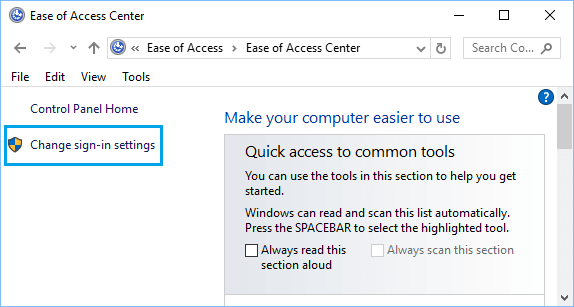
3. În ecranul următor, selectați Tip Fără opțiunea Tastatură din coloana” la conectare”.
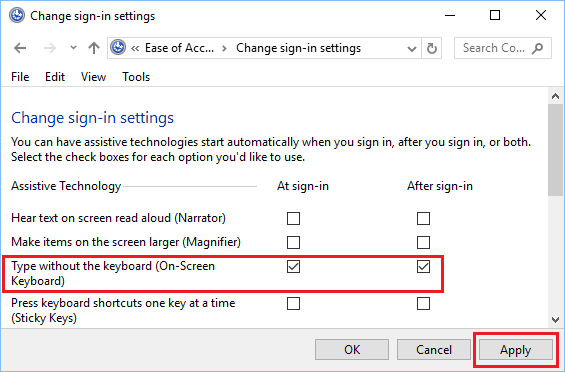
4. Faceți clic pe Aplicați și OK pentru a salva această setare pe computer (vezi imaginea de mai sus).
după aceasta, veți găsi tastatura de pe ecran disponibilă și gata de utilizare la ecranul de conectare.
- remediere: nu se poate conecta la Windows 10 folosind Contul Microsoft
- cum se face Backup pentru computerul Windows 10